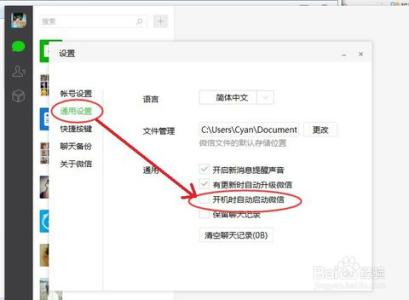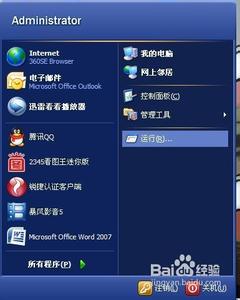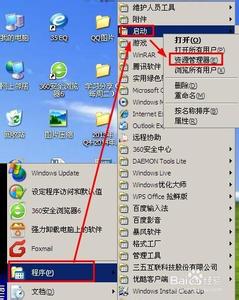一些常用的软件可能需要随系统一起启动,如何设置呢,下面让小编给大家介绍三种方法:软件自带法,修改注册表法,拖动法。
(下图给出了关闭开机自启动的方法:先按快捷键win+R,输入“msconfig”并按确定后会弹出如下窗口,去掉前面的勾即可禁用开机自启动!)
如何设置开机自启动――工具/原料正常电脑一台!(本文以win7系统为例!)
如何设置开机自启动――1软件自带法:如何设置开机自启动 1、
大多数软件都提供开机自启动的功能,以酷狗音乐为例,在设置中找到“开机时自动启动酷狗”,勾上前面的勾即可实现开机自动启动,如下图所示:
如何设置开机自启动――2修改注册表法:如何设置开机自启动 1、
按快捷键win+R,在弹出的命令输出窗口中输入“regedit”,如下图所示:
如何设置开机自启动 2、
确定后,找到“HKEY_CURRENT_USERSoftwareMicrosoft Windows CurrentVersion Run”,右键选择“新建”下面的“字符串值”:
如何设置开机自启动_怎样设置开机启动项
如何设置开机自启动 3、
新建完成后重命名,再右键单击新建的项目,选择“修改”,在弹出的对话框中设置软件路径,而后确定即可,如下图所示:
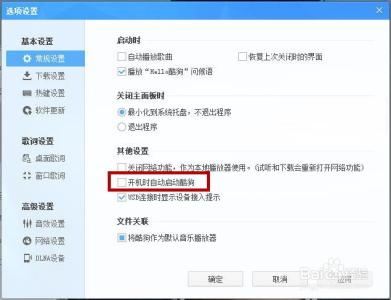
如何设置开机自启动――3拖动法
如何设置开机自启动 1、
直接将需要自启动的软件或者软件的快捷方式拖动到“开始”――“所有程序”――“启动”文件夹中,如下图所示:(也可以打开启动文件夹,而后将需要启动的软件放进去!)
如何设置开机自启动――注意事项软件自带法需要软件有自启动的设置,修改注册表法比较麻烦,推荐使用拖动法。
 爱华网
爱华网